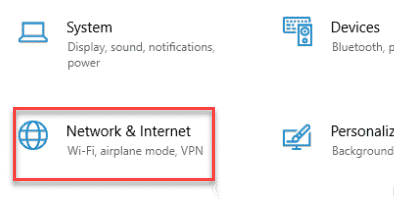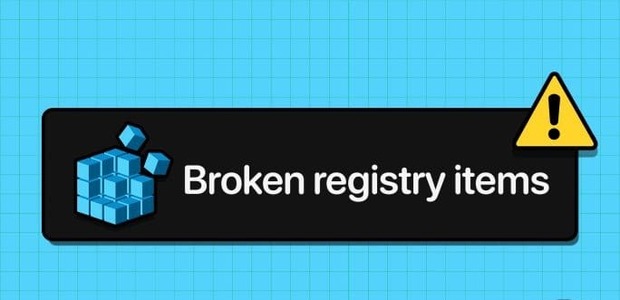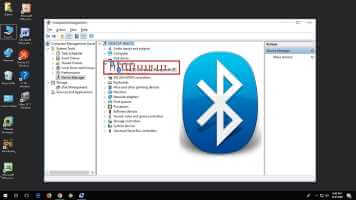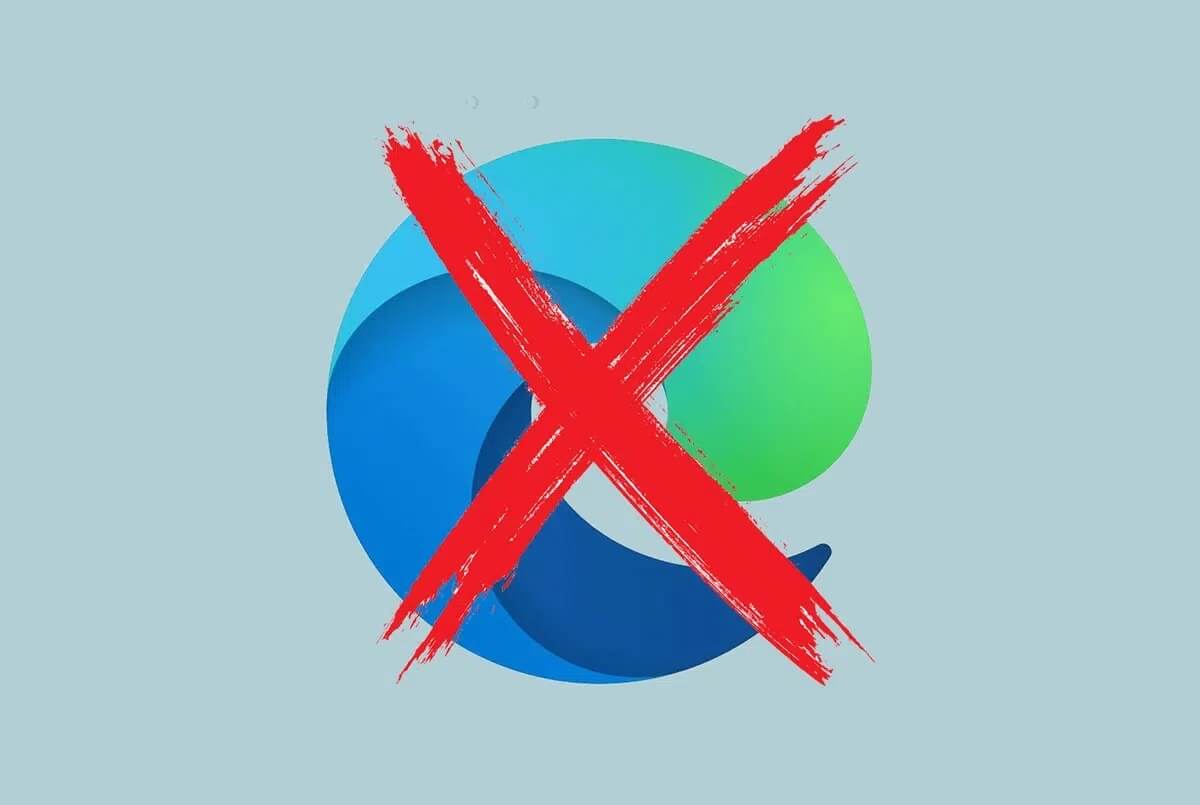förbereda ett program TeamViewer Ett av de bästa alternativen för IT-hjälp på distans. Det rekommenderas starkt för videochattar och fjärrstyrningstjänster. Cirka 400 miljoner enheter använder TeamViewer, och enligt en rapport är cirka 30 miljoner enheter anslutna till det. TeamViewer Vid en viss tidpunkt. Några av de välkända funktionerna i TeamViewer inkluderar skärmdelning, fjärråtkomst, videokonferenser, anti-malware, fjärrskrivbord, professionell chatt, whiteboardtavlor online och mycket mer. Vissa användare stöter dock på vanliga fel som att TeamViewer inte är redo att kontrollera din anslutning. Det finns flera standardmetoder för att lösa problemet med att TeamViewer inte är redo att kontrollera din anslutning. Vi föreslår att du läser orsakerna till att TeamViewer inte ansluter och felsökningsmetoderna för att åtgärda att TeamViewer inte ansluter i Windows 10. Så fortsätt läsa.
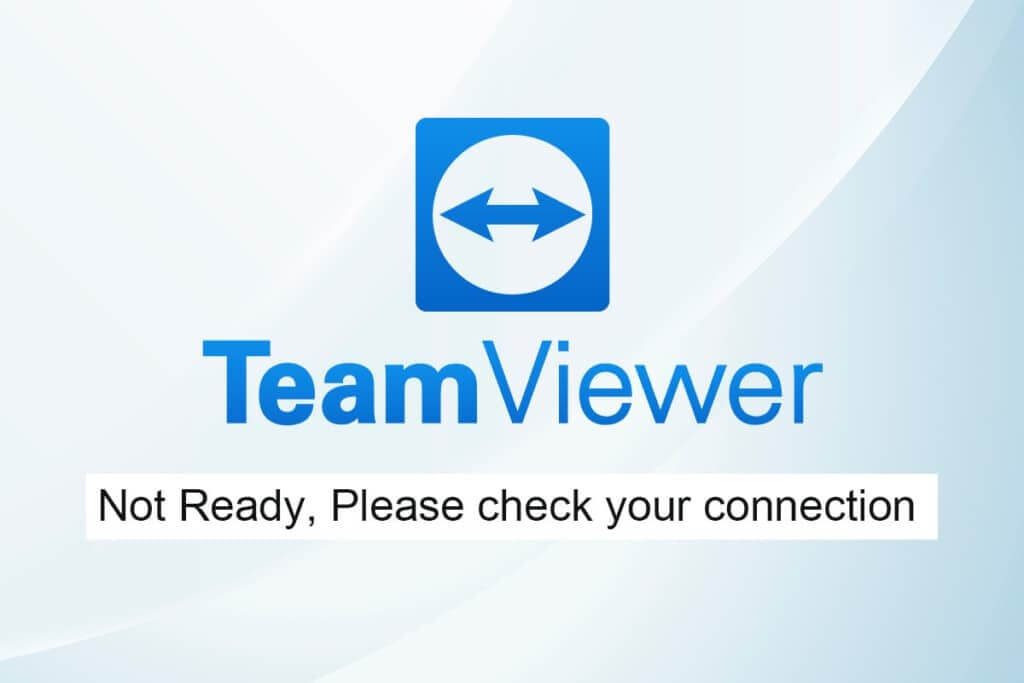
Hur man fixar TeamViewer som inte ansluter i Windows 10
TeamViewer har sin egen framgångssaga, men det betyder inte att det är fritt från fel. Många användare stöter på att TeamViewer inte kan kontrollera sina anslutningsproblem. Om du har besökt TeamViewers supportsida vet du hur frustrerande situationen kan vara. Här är några anledningar till varför TeamViewer kanske inte kan kontrollera ditt anslutningsproblem.
- Det första du bör kontrollera är om du har en stabil internetanslutning. Om du har äldre routrar och mottagare kan du stöta på ovan nämnda problem. Kör ett pingtest och starta om eller återställ routern om det behövs.
- Om ditt antivirusprogram eller Windows Defender-brandvägg blockerar TeamViewer från listan över blockerade program kommer du att stöta på att TeamViewer inte kan kontrollera ditt anslutningsproblem. Lägg till eller inaktivera undantag i ditt antivirusprogram/brandvägg för att lösa problemet.
- Om den nuvarande versionen av TeamViewer inte är kompatibel med din dator är det större risk att TeamViewer inte ansluter. Att byta till det gamla TeamViewer-gränssnittet förhindrar det ovannämnda problemet.
- För att åtgärda felet släpper TeamViewer regelbundna uppdateringar för att förbättra appen. Om du har en föråldrad app kan det hända att TeamViewer inte är redo att kontrollera ditt anslutningsproblem. Uppdatera TeamViewer regelbundet för att lösa dessa problem.
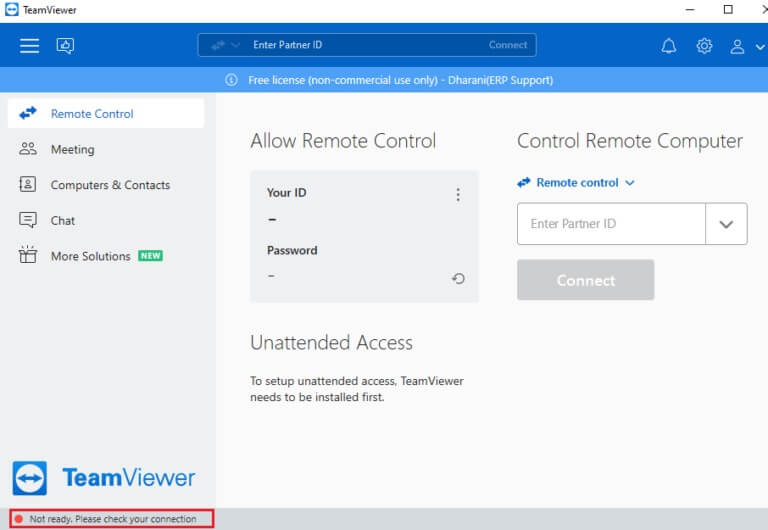
Vi har sammanställt en lista med sätt att åtgärda problem med TeamViewer som inte ansluter i Windows 10. Metoderna är ordnade från grundläggande till avancerade; så om du behöver snabbare resultat, följ dem i den ordningen.
Metod 1: Starta om datorn
Innan du provar de återstående metoderna rekommenderas att du startar om systemet. I de flesta fall löser en enkel omstart problemet utan någon komplicerad planering. Försök därför att starta om systemet med någon av metoderna nedan och kontrollera om problemet uppstår igen. Alternativt kan du stänga av systemet helt med hjälp av energialternativen och sedan starta om det.
1. Gå till start meny.
2. Välj nu energi symbol.
Lägga märke till: I Windows 10 finns strömikonen längst ner. I Windows 8 finns strömikonen högst upp.
3. Flera alternativ kommer att visas, till exempel: Viloläge, avstängning och omstartHär, klicka på Starta om.
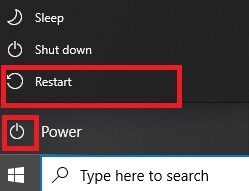
Metod 2: Inaktivera TeamViewer-processen
Du kan åtgärda TeamViewer-anslutningsproblemet genom att inaktivera alla TeamViewer-processer och starta om programmet. Här är några steg för att inaktivera TeamViewer-processer via Aktivitetshanteraren.
1. Slå på "Task Management" Genom att klicka på Ctrl + Skift + Esc-tangenter På samma gång.
2. I Nafza Uppgiftshantering , Klick Fliken Funktioner.
3. Sök nu och välj TeamViewer-uppgifter körs i onödan i bakgrunden.
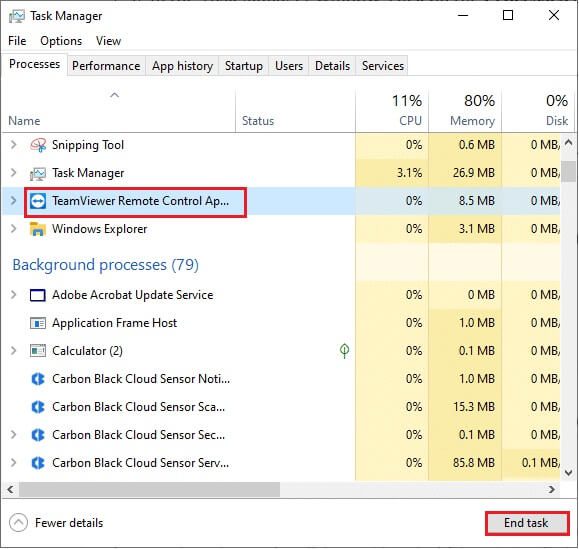
4. Välj slutligen avsluta jobbet Som visas på bilden ovan ochStarta om din dator Din och kör TeamViewer igen.
Metod 3: Starta om TeamViewer-tjänsten
Du kan starta om TeamViewer-tjänsten genom att stoppa den en gång och starta om den efter några minuter. Här är några steg för att starta om TeamViewer-tjänsten.
1. Tryck på Windows + R-tangenterna Tillsammans för att öppna Kör dialogrutan.
2. Typ services.msc och tryck på Enter-tangent För att starta programmet Tjänster.
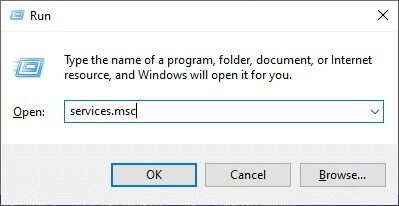
3. Nu, i Tjänster fönster Scrolla ner och hitta TeamViewer-tjänsten Klicka på den.
4. Klicka nu på Egenskaper Som visas i bilden nedan.
Lägga märke till: Du kan också dubbelklicka på TeamViewer-tjänsten för att öppna fönstret Egenskaper.
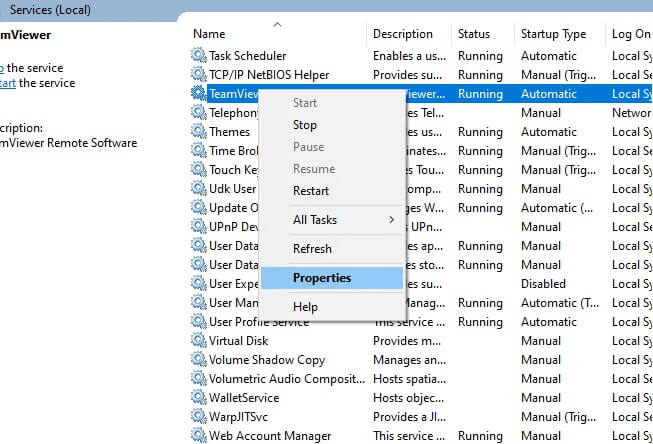
5. Ställ nu in starttypen till Automatisk, som visas nedan. Om tjänstens status inte är "Körs", klicka på Start-knappen.
Lägga märke till: Om tjänsten är igång, stoppa den ett tag och starta den igen.
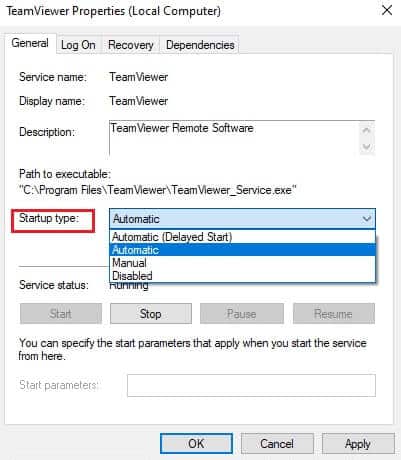
6. Tryck slutligen på "Verkställ" > "OK" För att spara ändringarna. Kontrollera om du har åtgärdat problemet.
Metod 4: Ta bort TeamViewer från värdfilen (om möjligt)
Om du har en skadad TeamViewer-post i din hosts-fil kommer du att stöta på problemet TeamViewer is not ready to check your connection. För att lösa problemet, ta bort TeamViewer-avsnittet från din hosts-fil enligt beskrivningen nedan.
1. Tryck på Windows + E-tangenterna Tillsammans för att öppna Utforskaren.
2. Växla nu till Visa-fliken Och markera rutan för dolda objekt i Visa/dölj avsnitt.
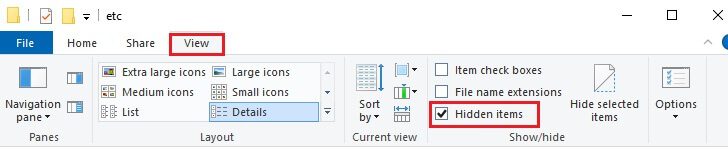
3. Gå nu till nästa spår från Adressfältet i Utforskaren.
C: \ Windows \ System32 \ drivers \ etc
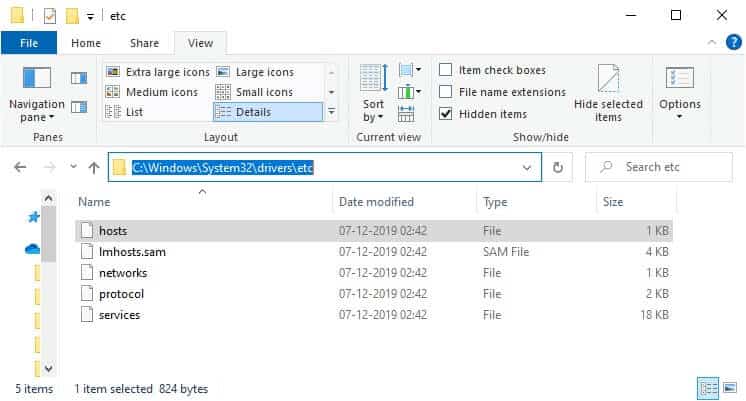
4. Markera och högerklicka nu på Hosts-fil och välj Öppet alternativ Använd enligt anvisningarna.
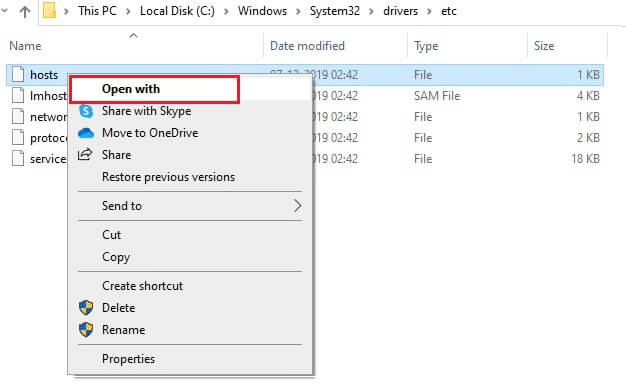
5. Välj nu alternativet anteckningsblock från menyn och klicka "OK" Som visas.
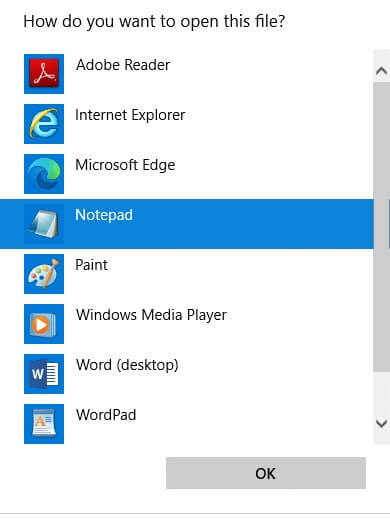
6. Hosts-filen öppnas i programmet. Anteckningsblock Som följer:
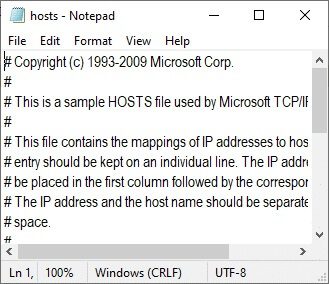
7. Klicka nu på Ctrl + F-tangenter Att öppna SökfönsterHär, skriv TeamViewer I sökfältet klickar du på "Hitta nästa" Som visas.
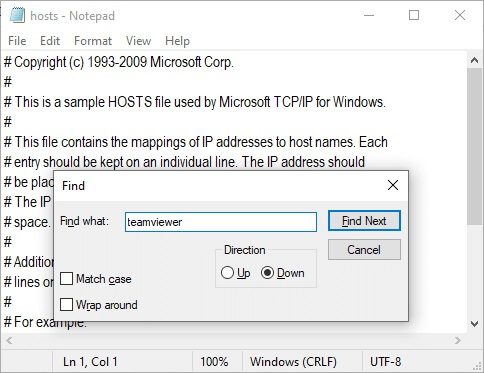
8. Om du inte får några Sökresultat Det här betyder att du inte har några Skadade filer i TeamViewer På din dator. Om du hittar #Teamviewer-sektionen , högerklicka på den och radera den.
9. Spara nu filen genom att klicka på Ctrl + S-tangenter tillsammans.
10. Gå ut ur Anteckningsblock Kontrollera om TeamViewer Åtgärdade Ej Klar-kontrollen anslutningsproblem Du har.
Metod 5: Återställ Winsock
Att återställa Winsock-katalogen till standardinställningarna åtgärdar problemet med TeamViewer-anslutningen. Om du inte kan logga in på TeamViewer följer du den här metoden för att lösa samma problem.
1. Tryck på Windows-tangenter , Och skriv Kommandotolken och klicka på Kör som administratör.
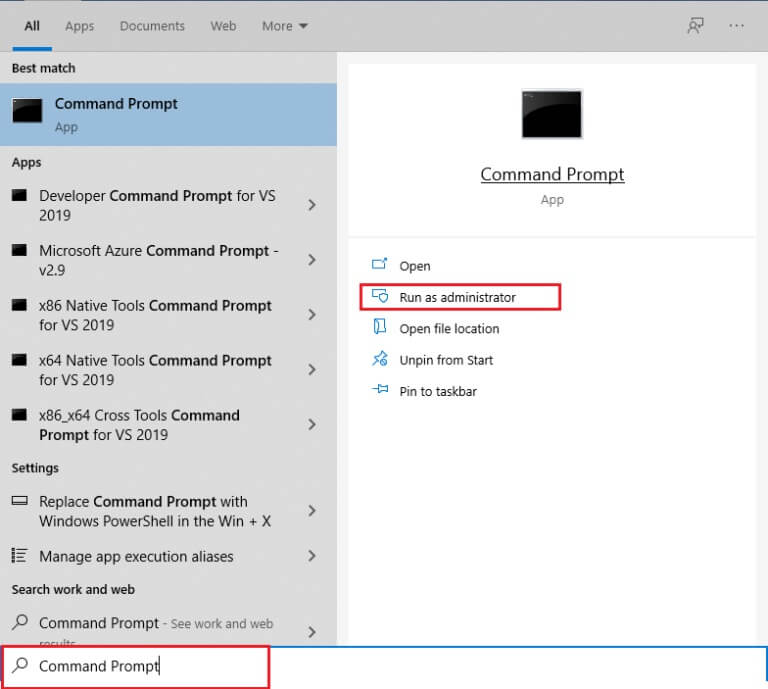
2. Skriv sedan Följande kommandon En efter en i kommandofönstret och tryck på ange Efter varje beställning.
återställ winsock-nät återställa nät inom IP
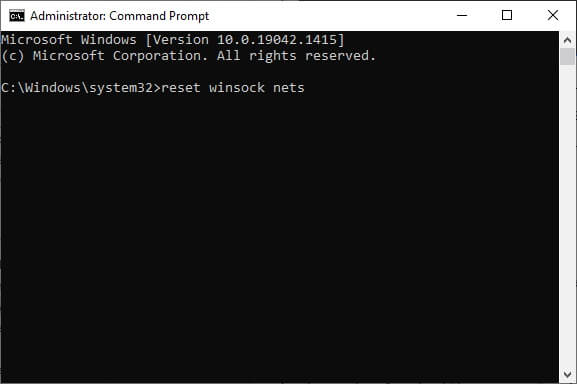
3. Vänta slutligen tills det är klart. Återställ Winsock Lyckades och kontrollera om du har åtgärdat problemet nu.
Metod 6: Inaktivera IPV6
Även om IPv6 har fördelar jämfört med IPv4, har det också vissa begränsningar. Om ditt system inte är kompatibelt med IPv6 kommer du dock att stöta på att TeamViewer inte kan felsöka ditt anslutningsproblem. Därför rekommenderas det att inaktivera IPv6 enligt beskrivningen nedan.
1. Högerklicka på Nätverksikon I systemfältet och välj Öppna nätverks- och internetinställningar.
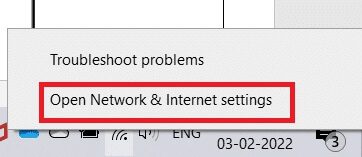
2. Klicka på Ändra adapteralternativ.
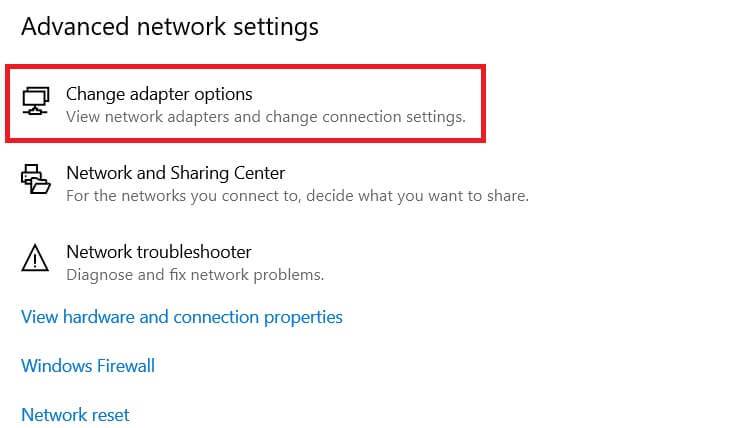
3. Högerklicka nu på Aktivt nätverkskort och klicka Egenskaper Som visas.
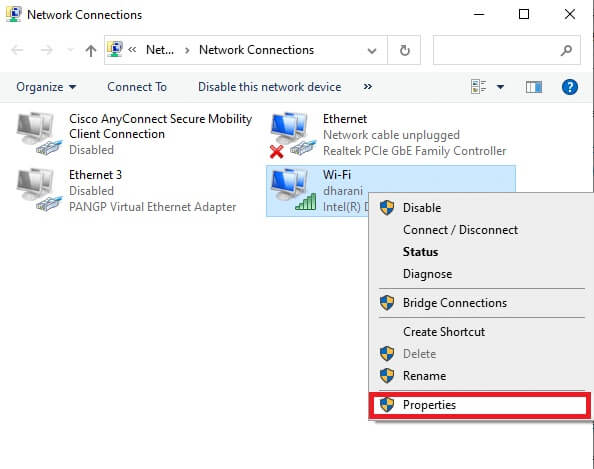
4. Ett fönster kommer att visas. Wi-Fi-funktionerAvmarkera alternativet här. Internetprotokoll version 6 (TCP/IPv6).
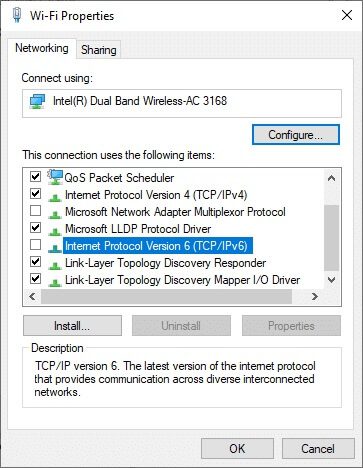
5. Tryck slutligen på "OK" för att spara ändringar och starta om datorn.
Metod 7: Ändra DNS-adressen
Många användare har rapporterat att TeamViewer inte är redo att kontrollera deras anslutning. Att ändra DNS-adressen som din internetleverantör tillhandahåller kommer att lösa problemet. Du kan använda en Google DNS-adress för att åtgärda problemet. Här är några instruktioner för att ändra datorns DNS-adress.
1. Tryck på Windows -nyckel , Och skriv kontrollbord och klicka att öppna.
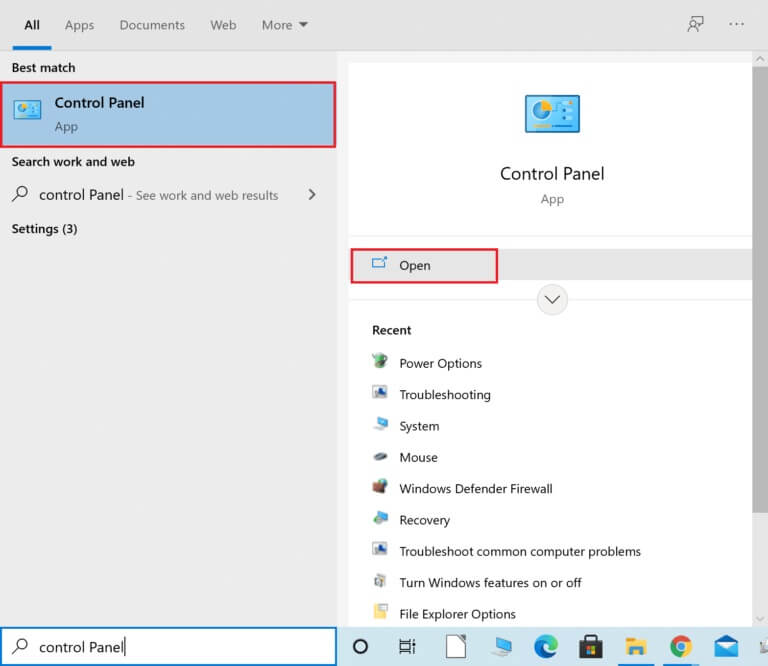
2. Ställ in Visa efter:> Stora ikoner och klicka Nätverks-och delningscenter från listan.
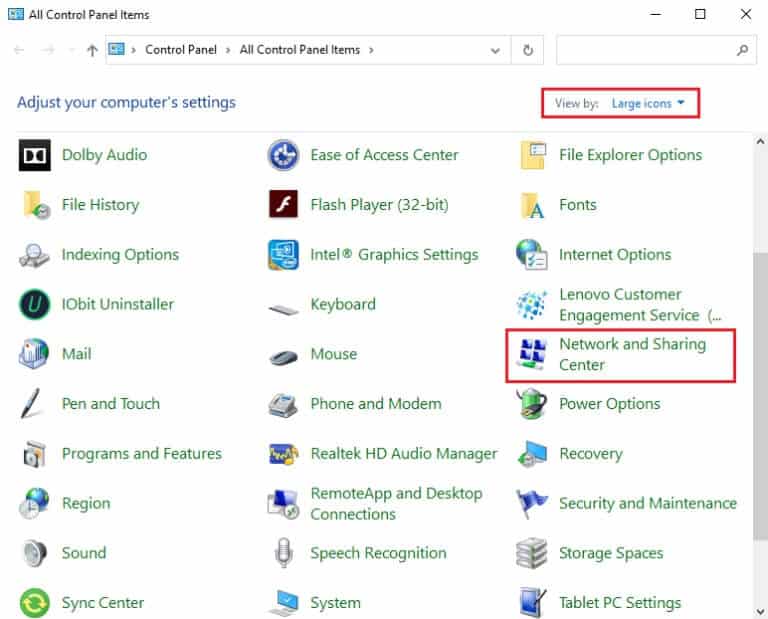
3. Tryck sedan på Hyperlänken ”Ändra adapterinställningar” finns i den högra rutan.
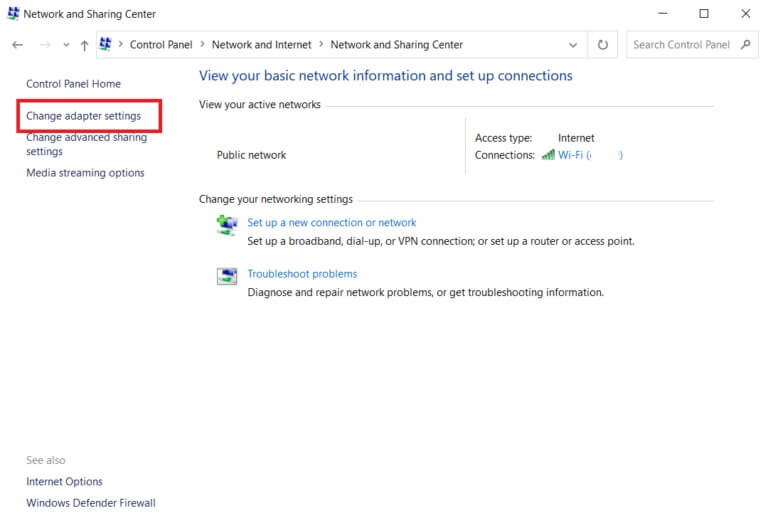
4. Högerklicka på Nuvarande nätverksanslutning (t.ex. Wi-Fi) och välj Egenskaper , som visas.
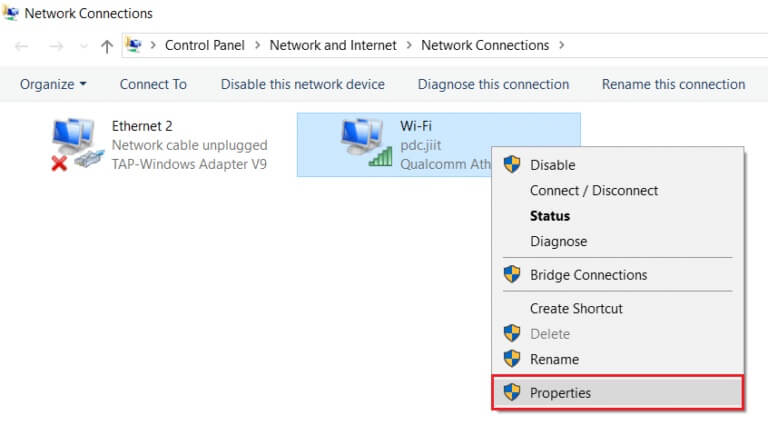
5: Inom denna anslutning används följande alternativ: Meny, Lokalisera Internetprotokoll version 4 (TCP/IPv4) och klicka på den.
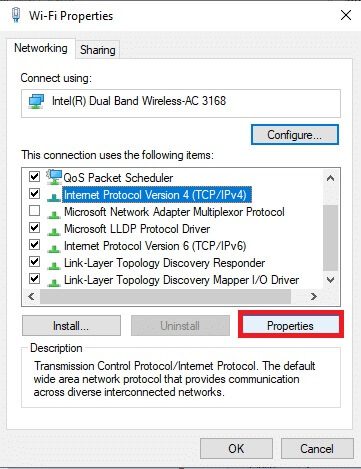
6. Klicka på knappen "Kännetecken" , som visas ovan.
7. Välj här alternativet Använd följande DNS-serveradresser: och ange följande:
- Föredragen DNS-server: 8.8.8.8
- Alternativ DNS-server: 8.8.4.4
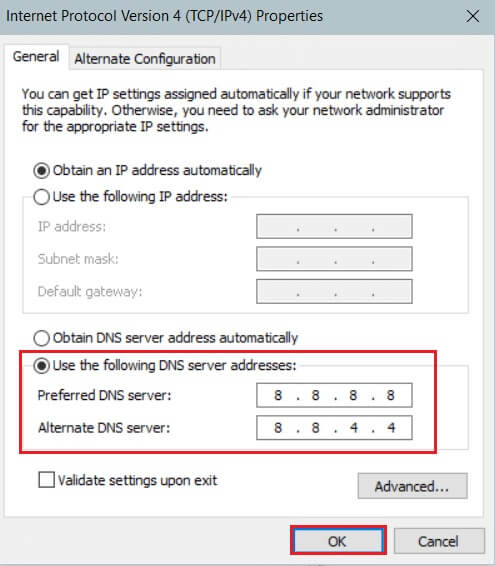
8. Klicka på "OK" för att spara ändringarna.
Metod 8: Ändra LAN-inställningar
Om ditt system har ändrade automatiska LAN-inställningar kommer du ofta att stöta på att TeamViewer inte kan kontrollera ditt anslutningsproblem. Justera därför inställningarna för att ge en lämplig internetanslutning för ditt system.
1. Tryck på Windows -nyckel , Och skriv kontrollbord och klicka på att öppna.

2. Ställ nu in alternativet Visa efter kategori På kategorin.
3. Välj Nätverks- och Internetinställningar.
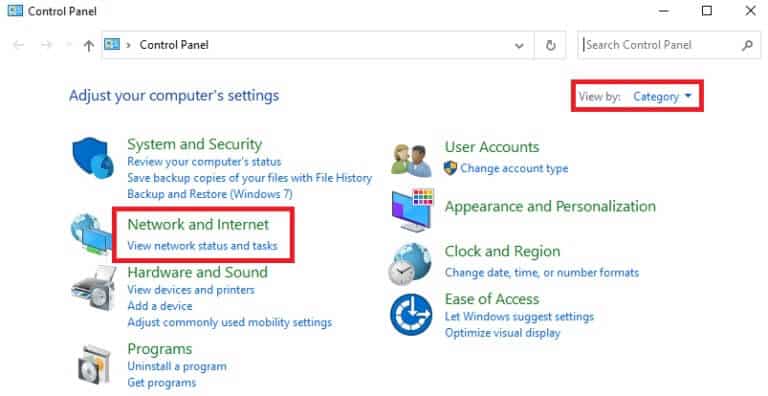
4. Klicka här "Internet-alternativ" Enligt nedanstående.
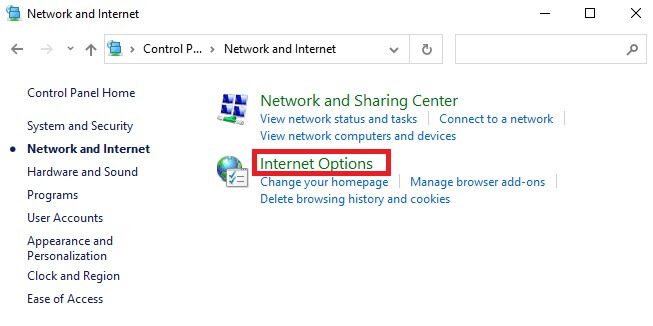
5. Nu, i fönstret Internetegenskaper , byta till Fliken Anslutningar.
6. Välj LAN-inställningar , Enligt nedanstående.
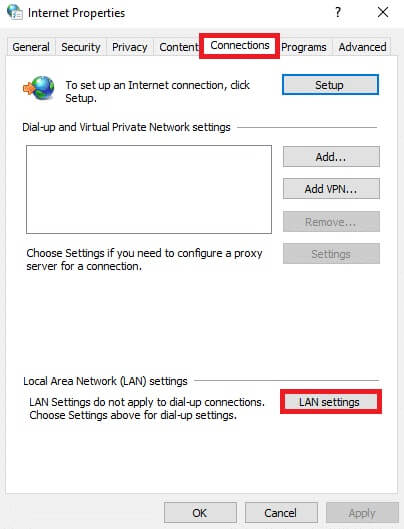
7. Markera rutan här. Identifiera inställningar automatiskt Se till att avmarkera Använd en proxyserver för LAN-boxen din.
Lägga märke till: Du kan aktivera alternativet igen när du behöver det.
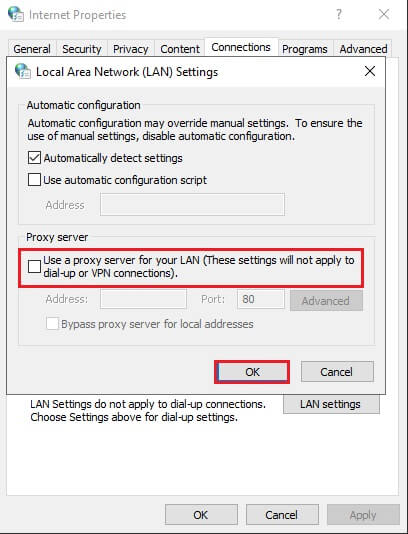
8. Tryck slutligen på "OK" För att spara ändringarna och kontrollera att problemet är löst.
Metod 9: Uppdatera eller återställ dina nätverksdrivrutiner
Om de aktuella drivrutinerna på ditt system är inkompatibla eller föråldrade med TeamViewers filer kan det hända att TeamViewer inte kan verifiera din anslutning. Därför rekommenderas det att antingen uppdatera eller återställa dina drivrutiner för att förhindra ovannämnda problem.
Alternativ 1: Uppdatera drivrutinen
Här är stegen för att uppdatera din nätverksdrivrutin för att åtgärda problemet med att TeamViewer inte ansluter.
1. Tryck på Windows -nyckel , Och skriv Enhetshanteraren och klicka på att öppna.
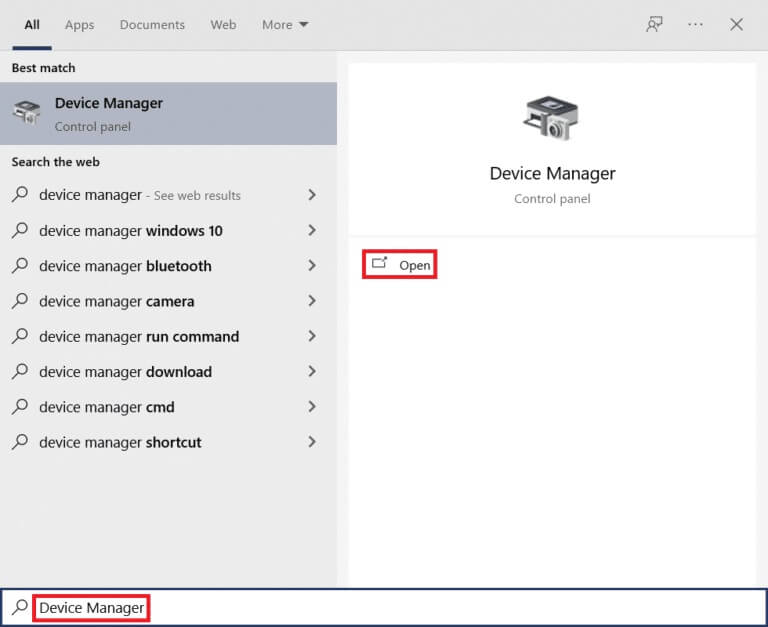
2. Dubbelklicka på Nätverkskort att utöka den.
3. Högerklicka på Drivrutin för trådlöst nätverk (t.ex. Qualcomm Atheros QCA9377 trådlöst nätverkskort) och välj Uppdatering av drivrutinen , Enligt nedanstående.
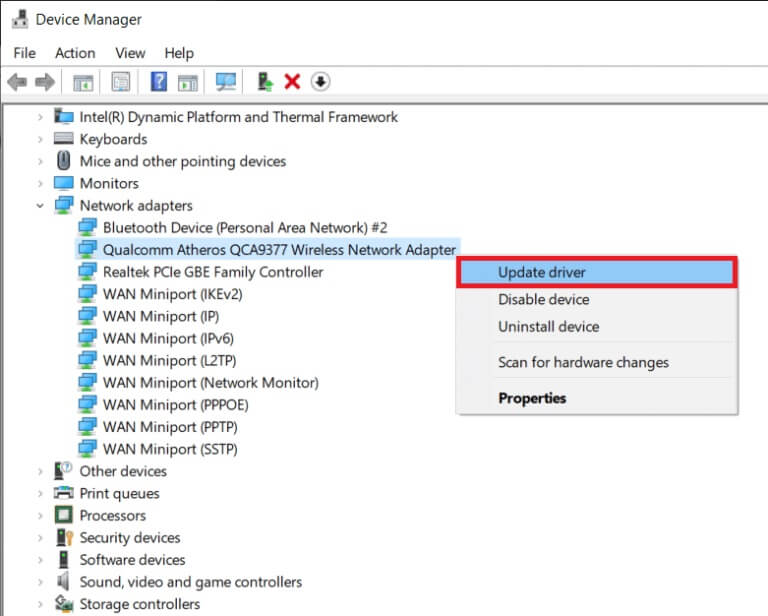
4. Tryck sedan på "Sök automatiskt efter drivrutiner" För att automatiskt ladda ner och installera den bästa tillgängliga drivrutinen.
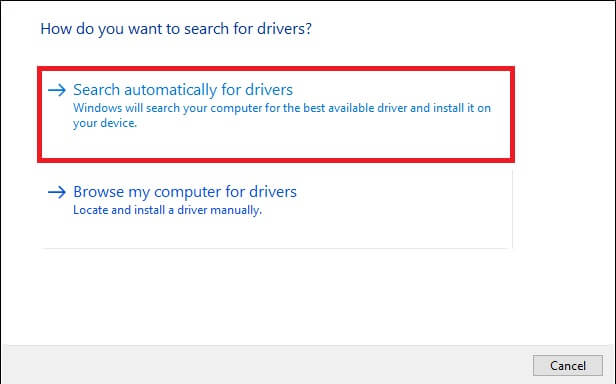
5a. Nu kommer drivrutinerna att uppdateras och installeras för att Senaste versionen , om den inte är uppdaterad.
5b. Om de redan är i ett uppdaterat skede visas ett meddelande som anger: Genom att installera de bästa drivrutinerna Redan för din enhet.
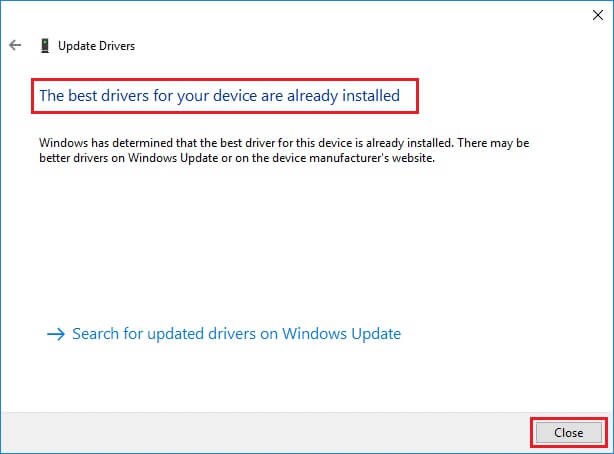
6. Klicka på knappen "Stänga" att komma ut genom fönstret och starta om datorn.
Alternativ 2: Återställ drivrutinsuppdateringar
Följ dessa steg för att återställa drivrutinsuppdateringar för:Åtgärda TeamViewer som inte ansluter i Windows 10.
1. Gå till Enhetshanteraren > Nätverkskort Som ovan.
2. Högerklicka på Nätverksdrivrutin (t.ex. Intel(R) Dual Band Wireless-AC 3168) och välj Egenskaper , som visas.
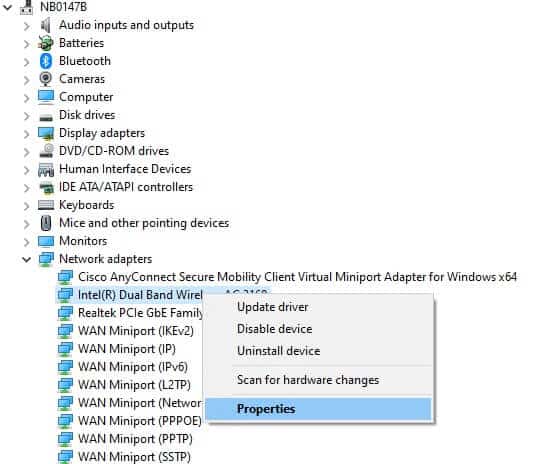
3. Byt till Fliken Drivrutin och välj Återställ tidigare drivrutin , som visas.
Lägga märke till: Om alternativet Återställ drivrutin är gråmarkerat betyder det att din dator inte har de tidigare drivrutinsfilerna installerade eller att de aldrig har uppdaterats.
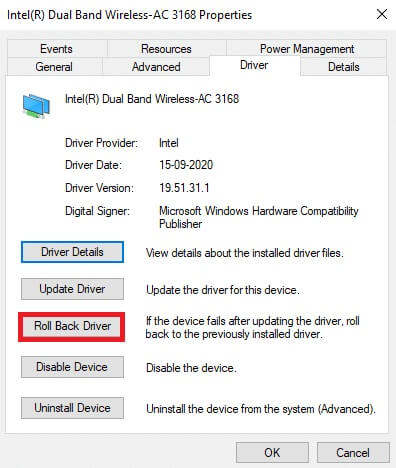
4. Ange orsaken till din återställning i Återställ drivrutinspaketet. Klicka sedan på "Ja" Enligt nedanstående.
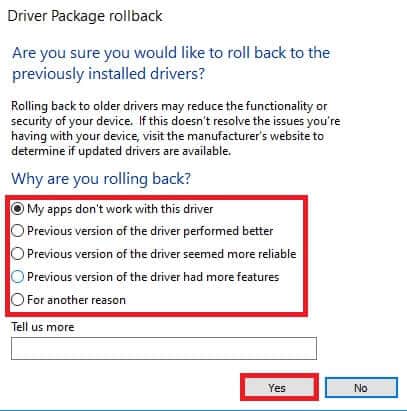
5. Klicka sedan på "OK" För att tillämpa denna ändring. Slutligen, Starta om datorn.
Metod 10: Lägg till ett undantag i din brandvägg/antivirusprogram
Om Windows-brandväggen inte orsakar en konflikt med TeamViewer blockerar ditt antivirusprogram troligen TeamViewer-klienten, eller vice versa. Du kan lägga till ett undantag för TeamViewer för att åtgärda problemet.
Alternativ 1: Via Windows-säkerhet
1. Tryck på Windows -nyckel , Och skriv Virus- och hotskydd och tryck på Enter-tangent.
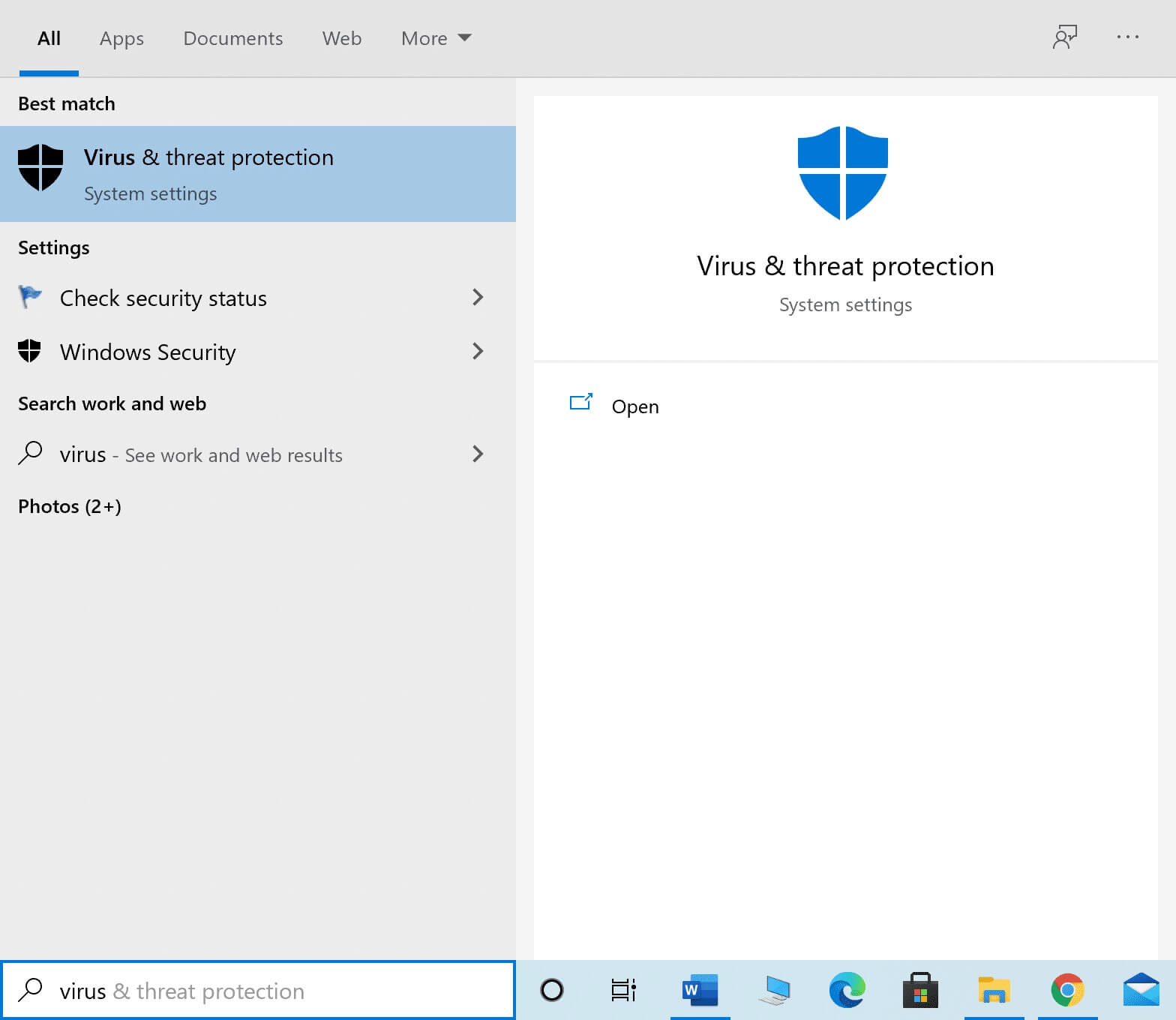
2. Klicka nu på Hantera inställningar.
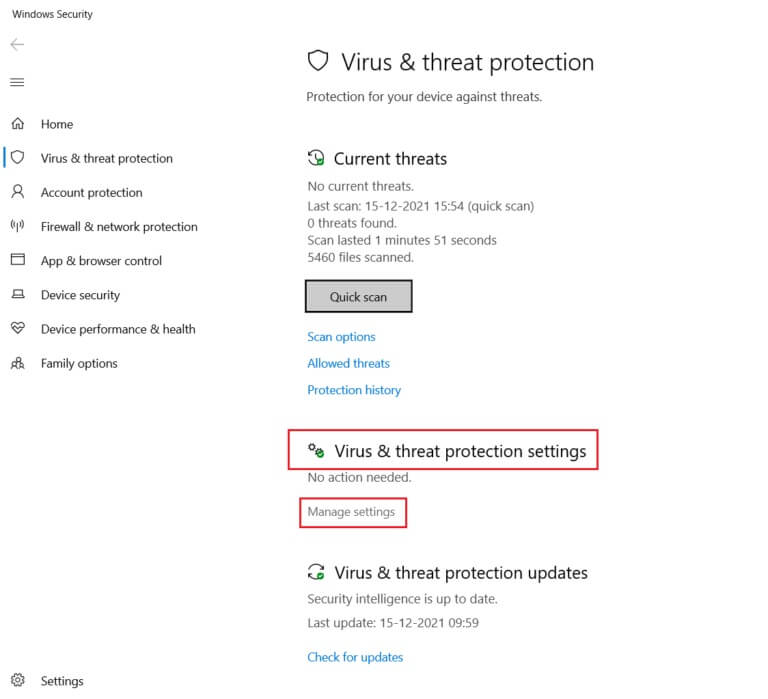
3. Scrolla ned och tryck på Lägg till eller ta bort undantag Enligt nedanstående.
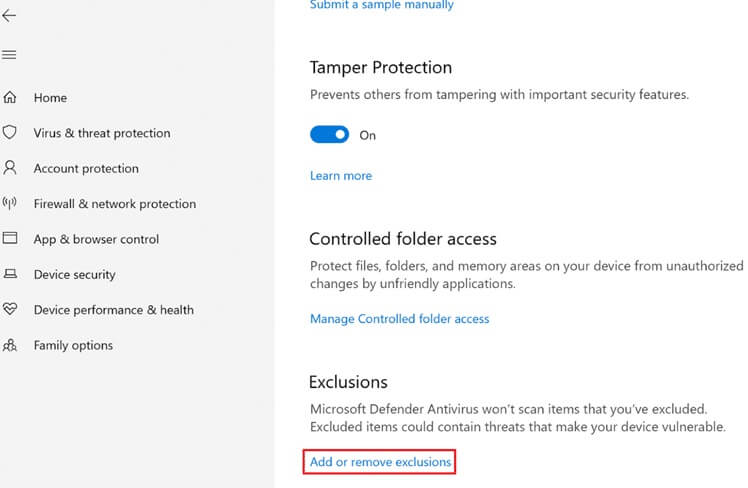
4. I fliken "Undantag" , Välj ett alternativ Lägg till ett undantag och klicka "en fil" Som visas.
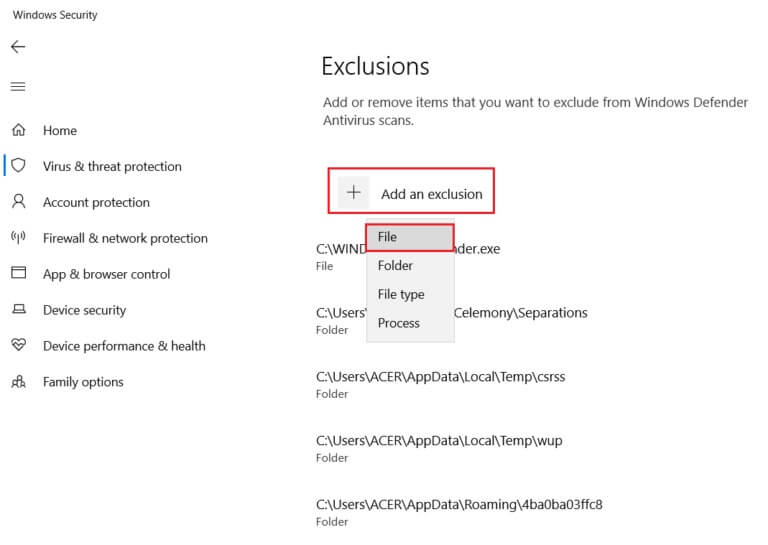
5. Gå nu till Filkatalog Var du installerade programmet och valde Teamviewer-fil.
Alternativ 2: Genom ett antivirusprogram från tredje part
Lägga märke till: Här använde vi Avast Free Antivirus som exempel.
1. Slå på Avast Antivirus. Ankენr فوق menyalternativ Från det övre högra hörnet, som visas.

2. Klicka här "Inställningar" från rullgardinsmenyn.
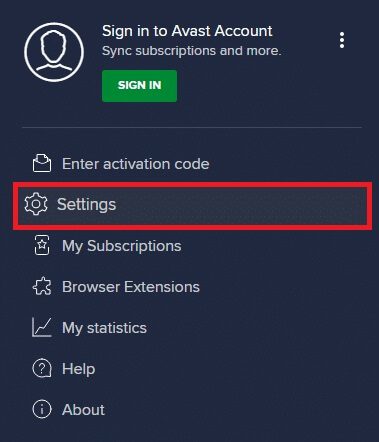
3. Välj Allmänt > Blockerade och tillåtna appar. Ankენr فوق "Tillåt applikationen" inom sektionen Lista över tillåtna applikationer , Enligt nedanstående.
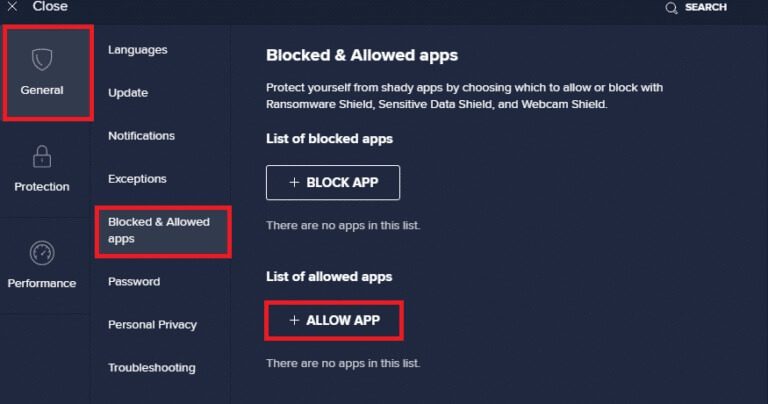
4. Klicka nu på Lägg till> Matcha till TeamViewer För att lägga till den i vitlistan. Alternativt kan du bläddra till Steam-appen genom att välja alternativet VÄLJ APPSÖKVÄG.
Lägga märke till: Vi har visat appinstallationsprogrammets tillägg som ett undantag nedan.
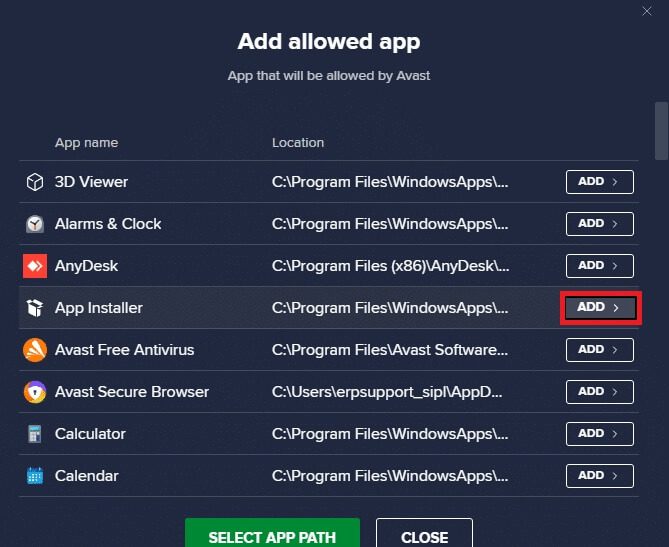
5. Klicka slutligen på Lägg till i meddelandefältet för att lägga till TeamViewer i Avasts vitlista.
Metod 11: Installera om TeamViewer
Om ingen av dessa metoder hjälper, försök att installera om programmet om möjligt. Alla inställningar och konfigurationer uppdateras när du installerar om TeamViewer, så det finns en större chans att du får det att fungera. Åtgärda TeamViewer som inte ansluter i Windows 10.
1. Slå på Kör-dialogrutan genom att trycka Windows-tangenten + R tillsammans.
2. Typ appwiz.cpl och klicka OK.
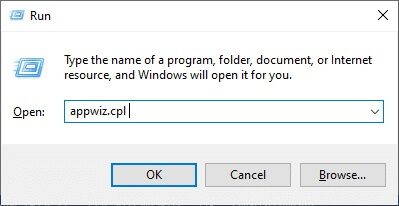
3. Verktyget öppnas. Program och funktioner , och sök nu efter TeamViewer.
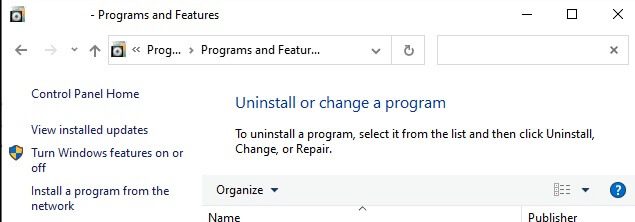
4. Klicka nu på TeamViewer och välj ett alternativ avinstallera.
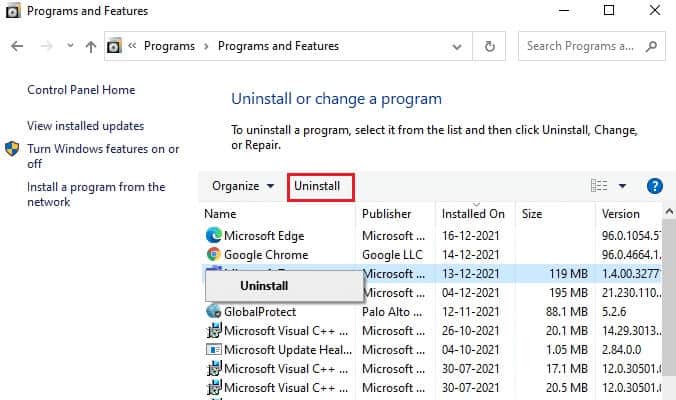
5. Om du blir tillfrågad, är du säker på att du vill? Avinstallera TeamViewerKlicka sedan på Ja.
6. Starta om din dator När du har slutfört alla ovanstående steg.
7. Ladda ner TeamViewer Av Officiell hemsida.
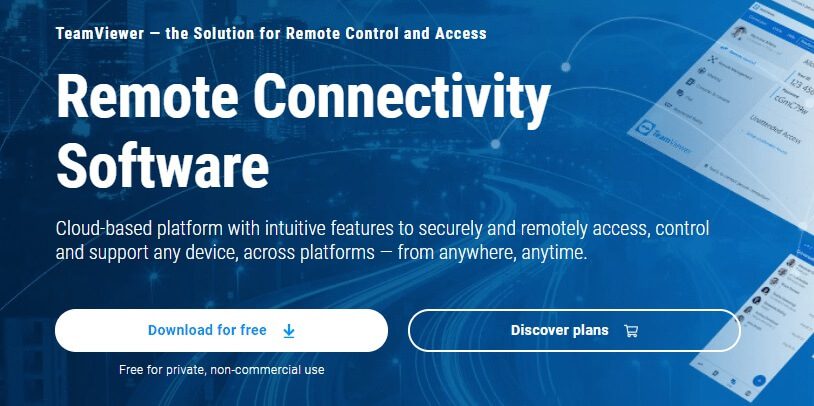
8. Gå nu till Mina nedladdningar och slå på TeamViewer-installationsfil.
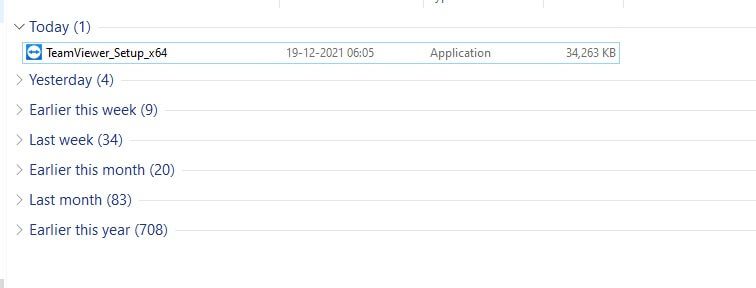
9. Följ instruktionerna på skärmen för att slutföra installationen på din dator.
Installera slutligen om TeamViewer på din dator. Detta kommer att åtgärda eventuella problem som är relaterade till programmet.
Vi hoppas att den här guiden var till hjälp och att du kunde åtgärda problemet med att TeamViewer inte ansluter till Windows 10. Kontakta oss gärna med dina frågor och förslag i kommentarsfältet nedan. Berätta vilka ämnen du vill att vi ska utforska härnäst.